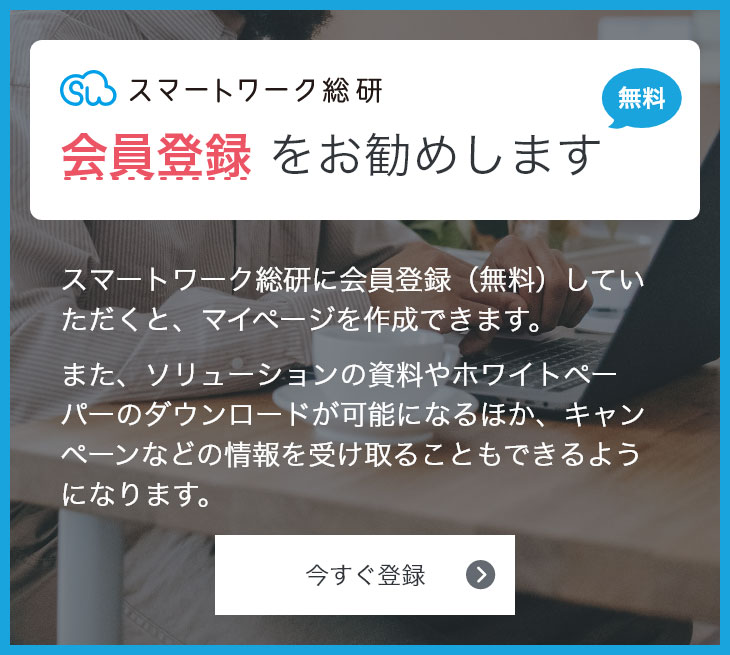Instagramの「ストーリーズ」は人気の機能の一つです。フィード投稿とは異なり、縦長の形式(16:9)で24時間で消えるのが大きな特徴です。カラフルな文字を入れたり、スタンプ機能が充実しています。
フィード投稿ができるようになったら、ぜひストーリーズも活用しましょう。
本格的にInstagramを運用するならストーリーズは必須
サムライト株式会社のレポート『20〜30代女性ユーザーはどう使っている?Instagramの“機能別”利用実態調査』によれば、Instagramの機能のうち、20~30代の女性ユーザーがよく見るもののトップにストーリーズが来ています。次いで、フィード投稿、Instagram Liveと続きます。このデータからもわかるように、ストーリーズはよく見られているのです。
フィード投稿は、カタログやギャラリーの役割。一方ストーリーズでは、日常的な投稿やちょっとしたお知らせ、雑談やカジュアルなコミュニケーションに使うなど、用途を分けて活用するのもおすすめです。
またストーリーズのスタンプには、リンクが貼れる機能があります。フィード投稿にリンクを貼ってもただの文字列になってしまいますが、ストーリーズのリンク用スタンプを使えば、Webサイトへ送客することも可能です。こうした機能も使ってみましょう。
ストーリーズを投稿しよう
【1】Instagramアプリを起動し、ログインした状態で「+」ボタンをタップします。
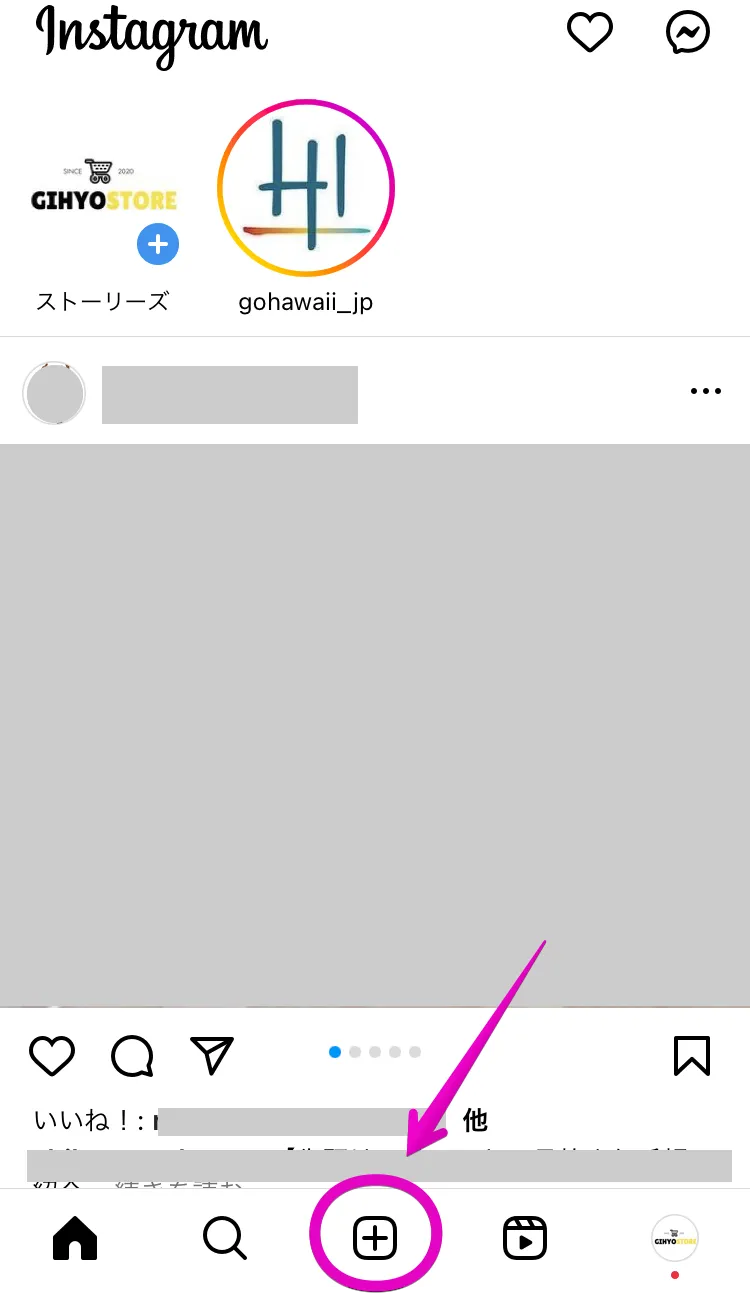
【2】投稿画面が表示されたら下方の「ストーリーズ」をタップします。
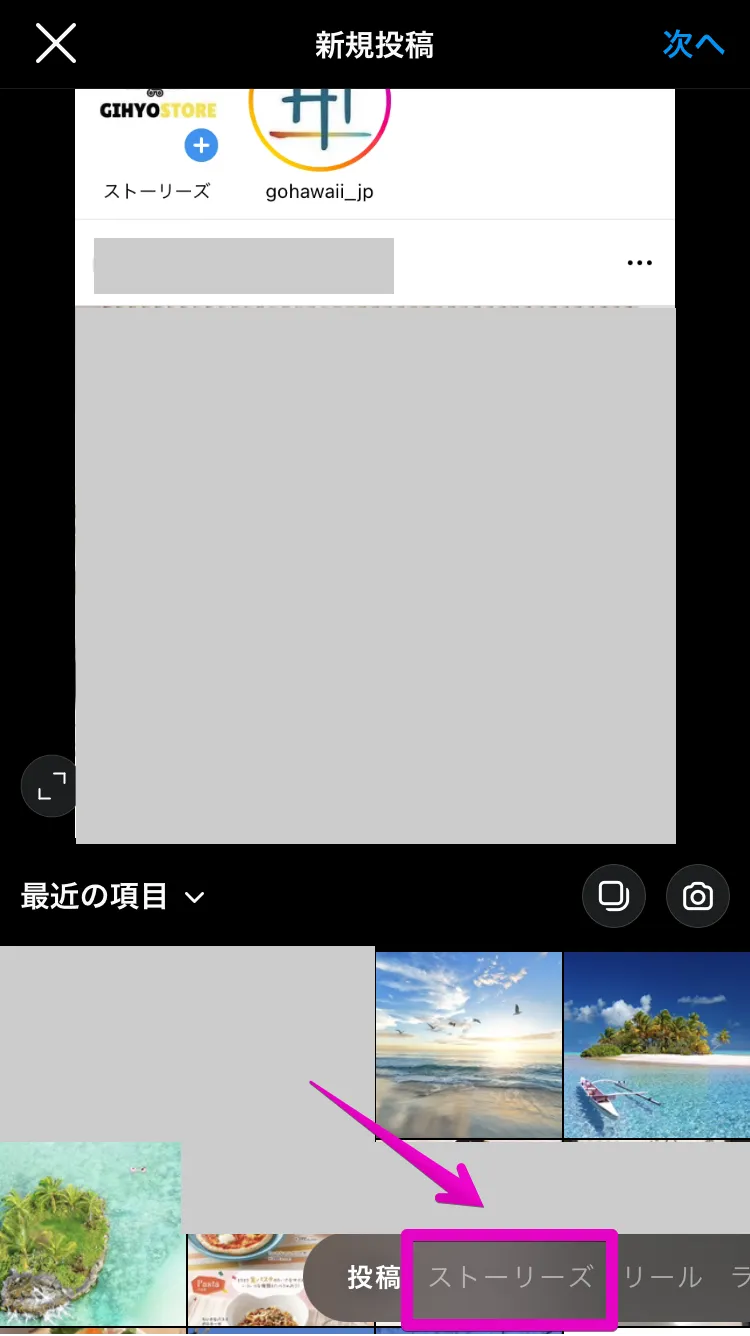
【3】ストーリーズの投稿画面が表示されます。ここでは、既に撮影済みの写真や動画を投稿しますので、左下のアイコンをタップします。
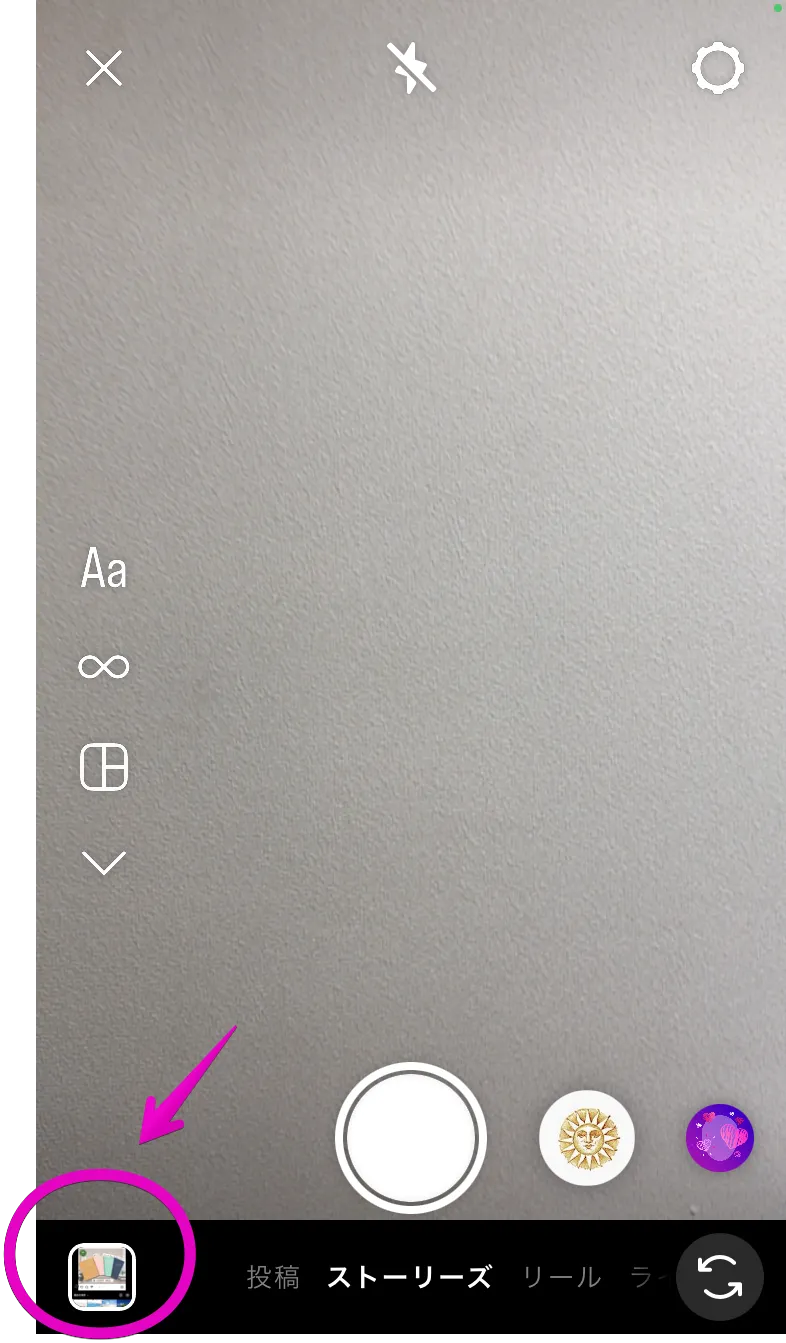
【4】既に撮影済みの写真が候補として表示されています。投稿したい写真をタップしましょう。
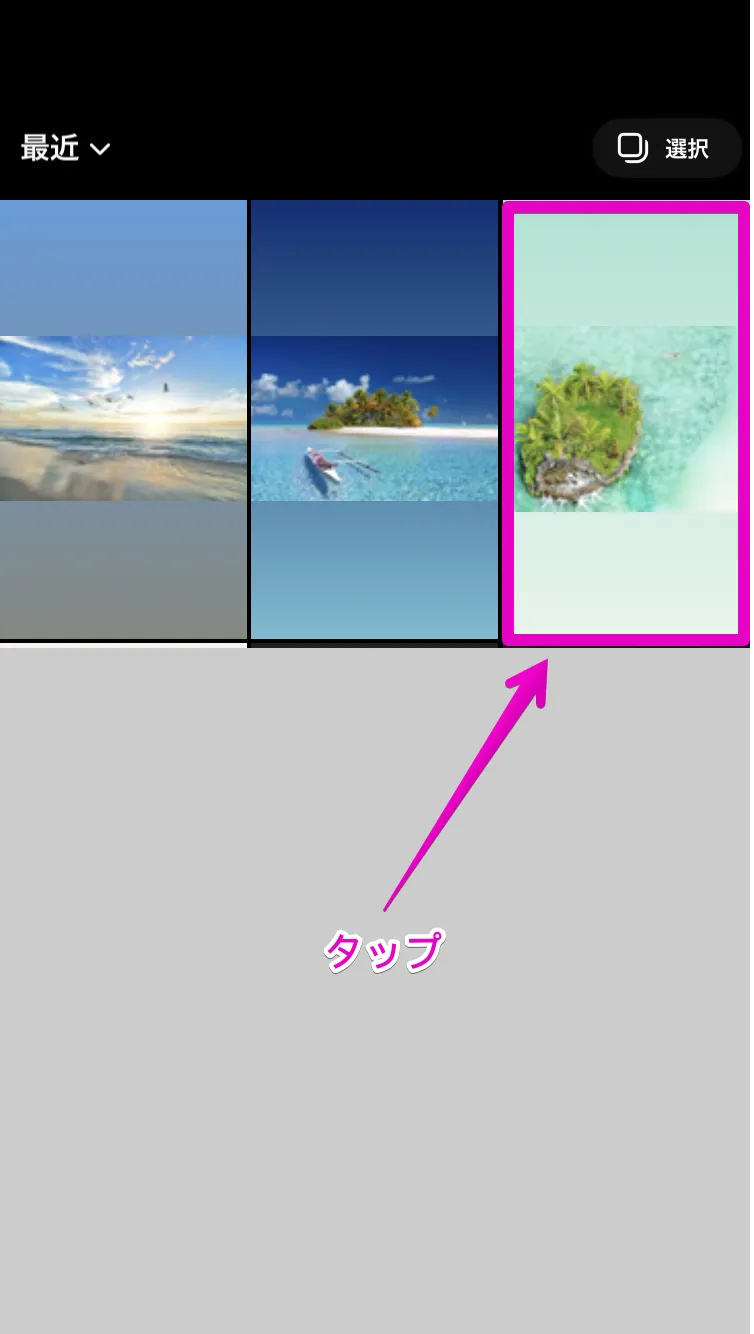
【5】投稿画面に写真が配置されました。背景の色は自動で設定されます(変更はできません)。上部に配置されているボタンで、さまざまな加工をすることができます。

ボタンの機能は以下の通りです。
- 文字入力
- スタンプ
- 音楽(BGM)設定
- フィルター加工
まずは①文字入力と、②スタンプを使ってみましょう。
【6】「文字入力」ボタンをタップし、文字を入力します。文字色を変えたりフォントを変更する機能もありますので、適宜利用しましょう。
入力が終わったら、右上の「完了」をタップします。
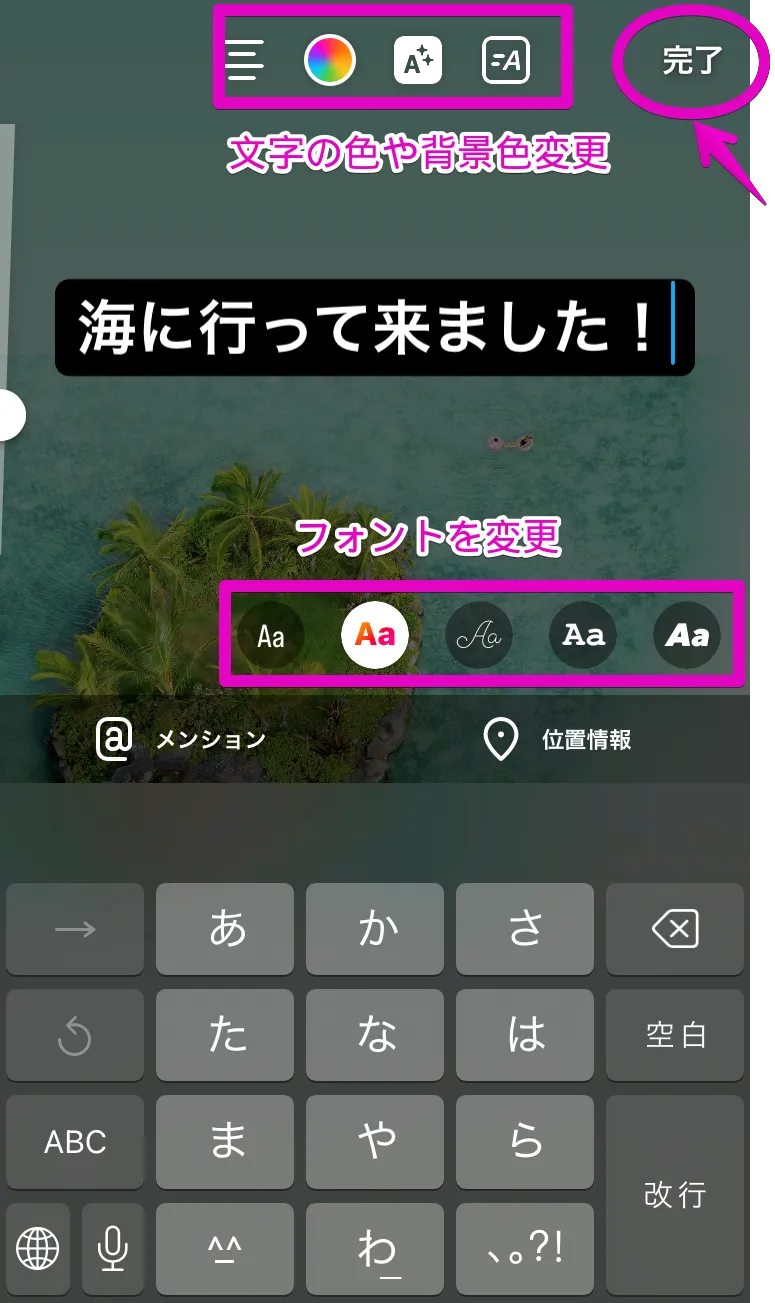
【7】文字が入力されました。次に上部の「スタンプ」ボタンをタップしましょう。
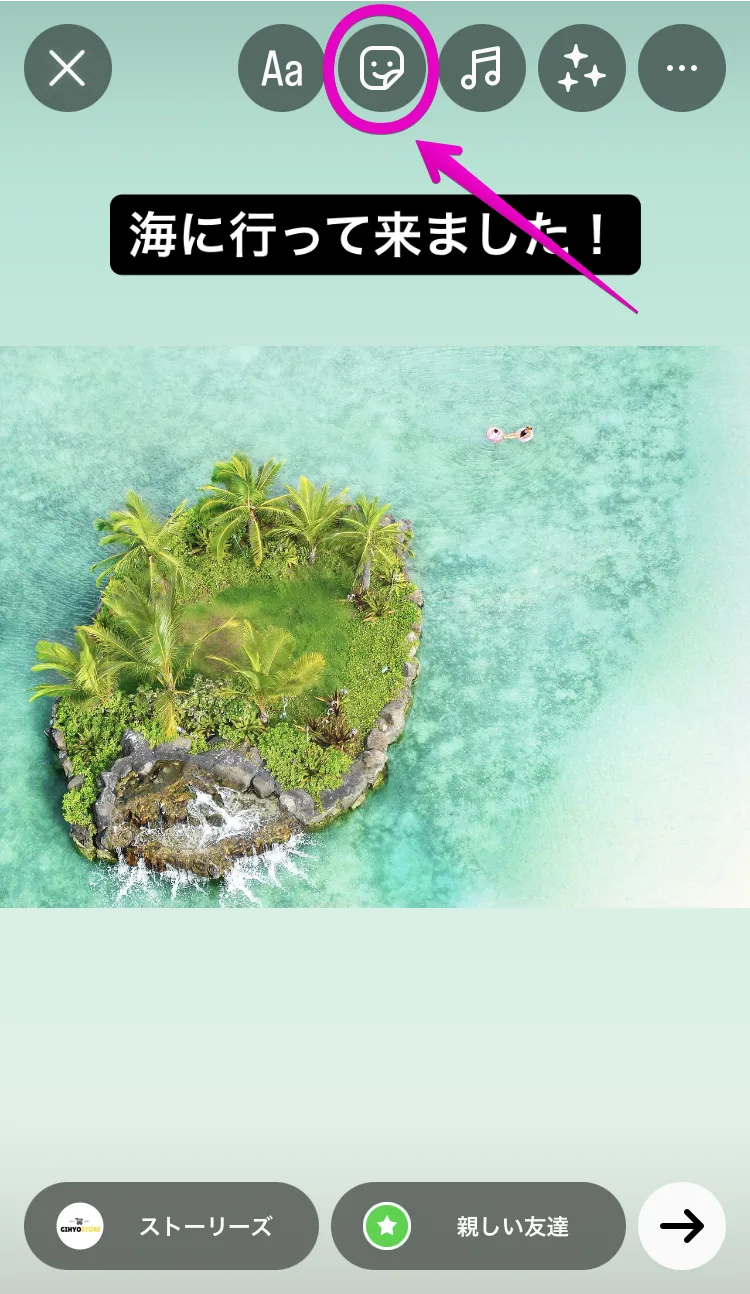
【8】さまざまなスタンプが表示されます。アンケートやクイズなどの機能を持ったスタンプや、投稿をにぎやかに彩る動くスタンプなどもあります。
リンクを挿入したい場合は「リンク」と書かれたボタンを使いましょう。なお、検索して探すこともできます。
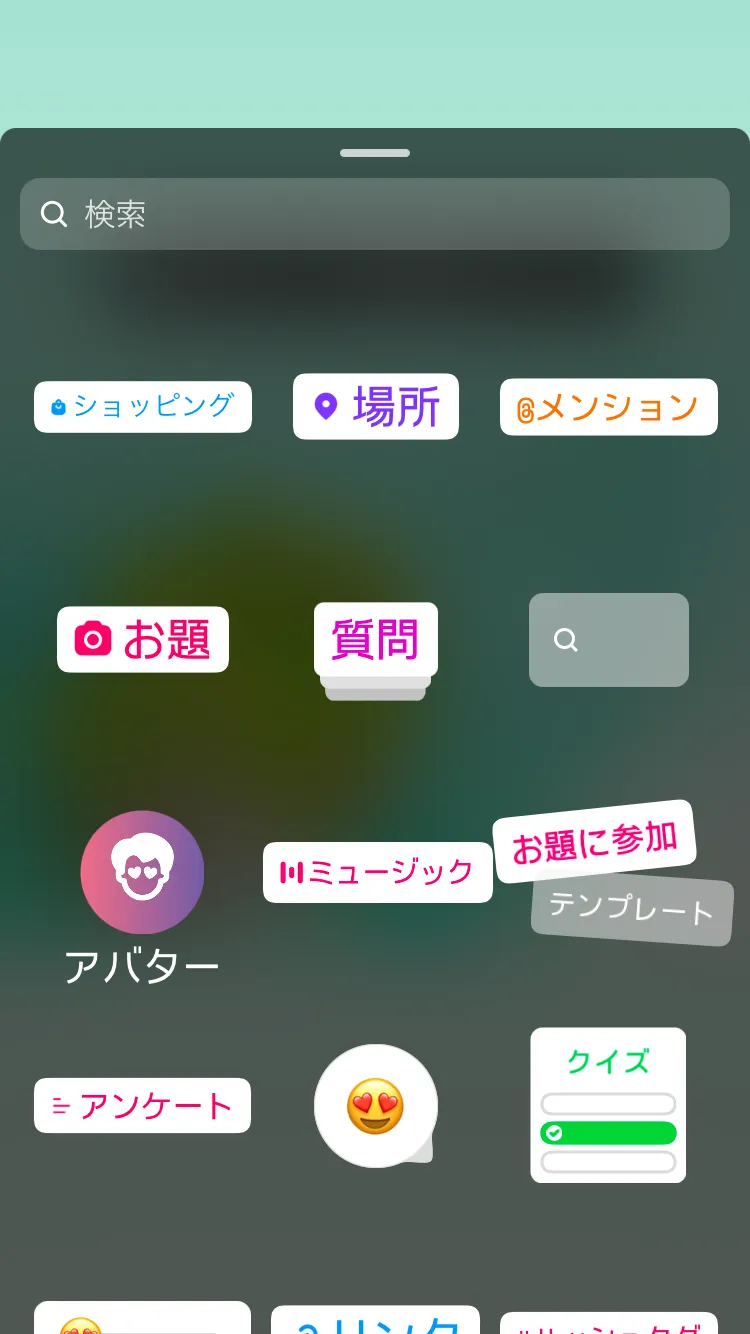
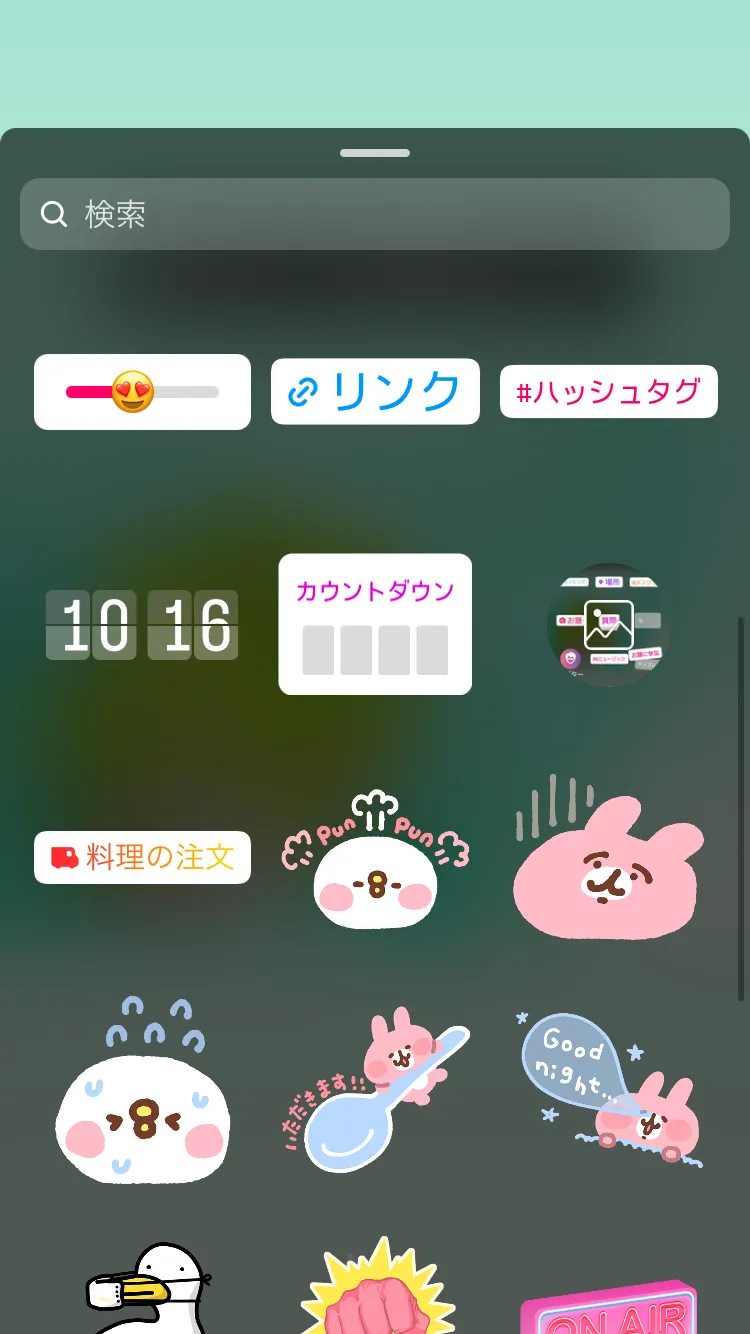
【9】ストーリーズの投稿にスタンプが配置されました。加工が終わったら左下の「ストーリーズ」をタップすると、投稿が完了します。
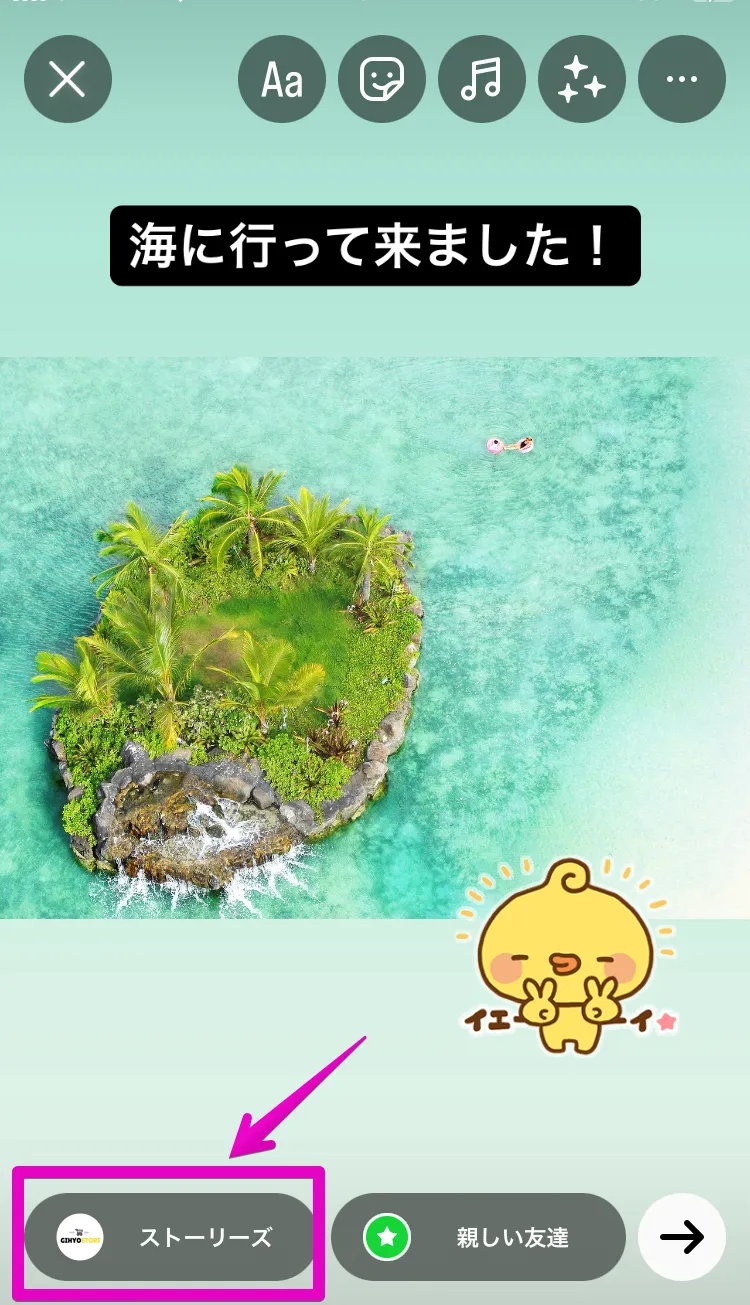
【10】ストーリーズが投稿されると、自身のプロフィールアイコンの周囲に枠が表示されます。タップすると、ストーリーズ投稿が表示されるので確認してみましょう。
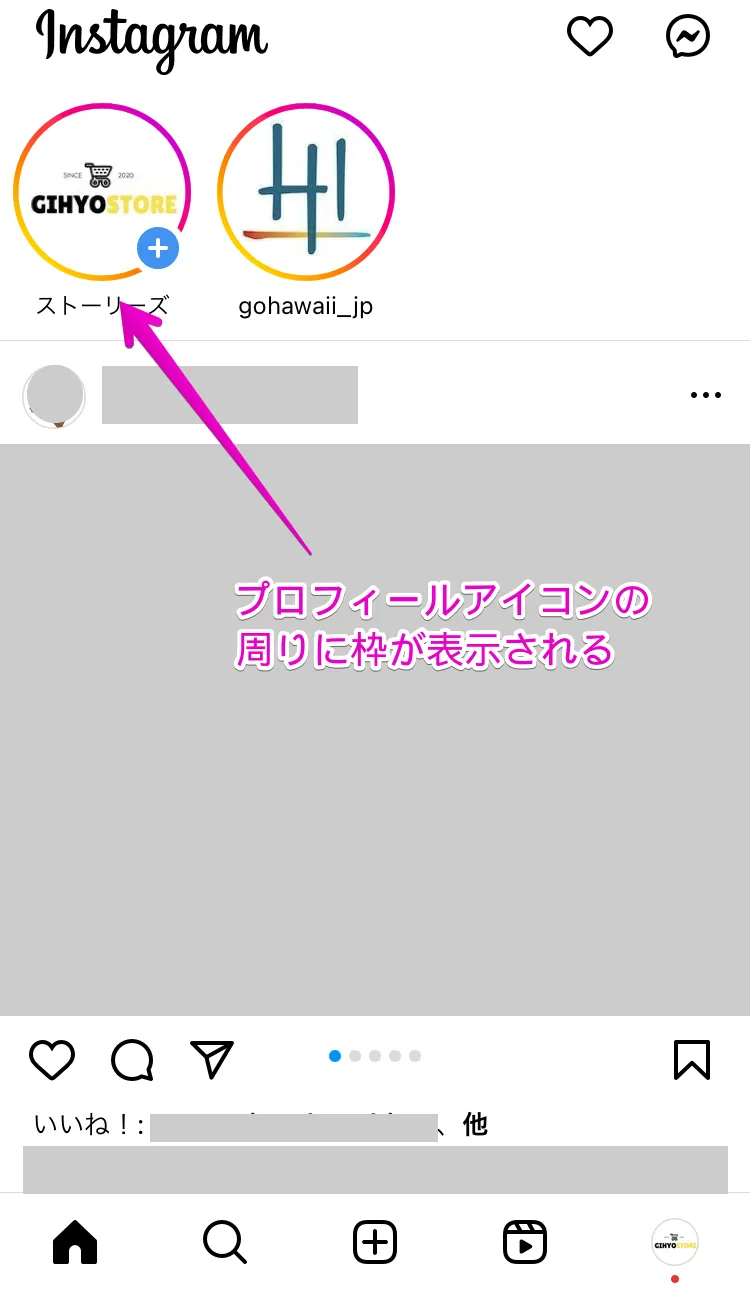
【11】さきほど投稿したストーリーズが表示されました。15秒表示すると自動的に次の投稿が表示されます。
※自分の投稿の表示が終わると、自動的に別の人の投稿に切り替わります。
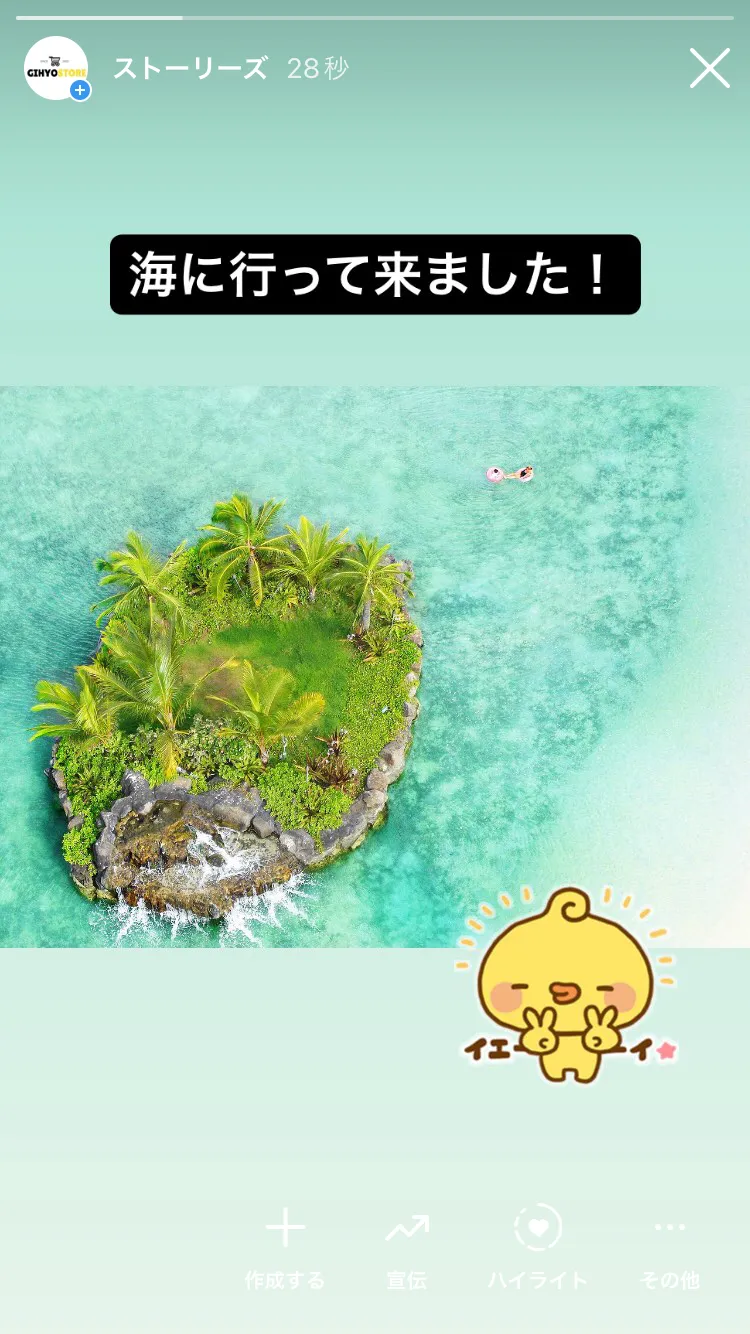
まとめ
Instagramのストーリーズは、カジュアルな投稿も気軽にでき、スタンプなどの機能も充実した人気ツールです。ぜひ活用してみてください。
なお、ストーリーズへの投稿は24時間で消えますが、表示が消えたあとでもInstagramアプリに投稿データが残っています。次回は、それらをアーカイブして表示させる「ハイライト」機能について解説します。
<「志鎌塾 成果に繋げるSNS活用術」 前回リンクと次回予告 >


](http://blob.swri.jp/d29af0e6122f8b7dbb9a396d69017de0.webp)